
对于Java的初学者,Sun等公司并不鼓励使用集成开发环境编写Java程序,因为集成开发环境一方面将某些Java功能“屏蔽”了,另一方面,又将Java程序组成了一个“项目”(Project),形成了复杂的结构,不利于初学者学习。但是,考虑到目前免费开发工具Eclipse和NetBeans的流行,本书在此对Eclipse作简要的介绍。
可从Eclipse.org网站“http://www.eclipse.org/downloads/”下载Eclipse发布的版本。目前较为稳定的版本是Eclipse3.4。下载后,直接解压即可使用。解压后,在磁盘上生成一个eclipse文件夹,进入eclipse文件夹,双击eclipse.exe可执行文件,在出现的“Workspace Launcher”对话框中,选择Java项目存放的目录,如图1-11所示。单击“OK”按钮,将出现如图1-12所示的Eclipse起始页面。
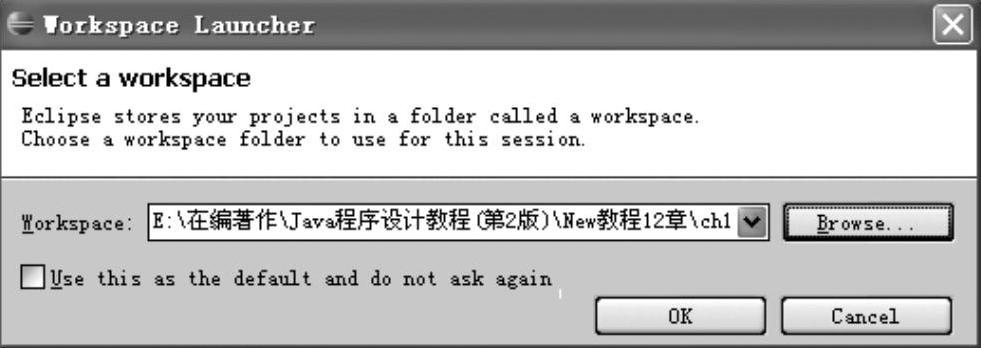
图1-11 选择有效目录
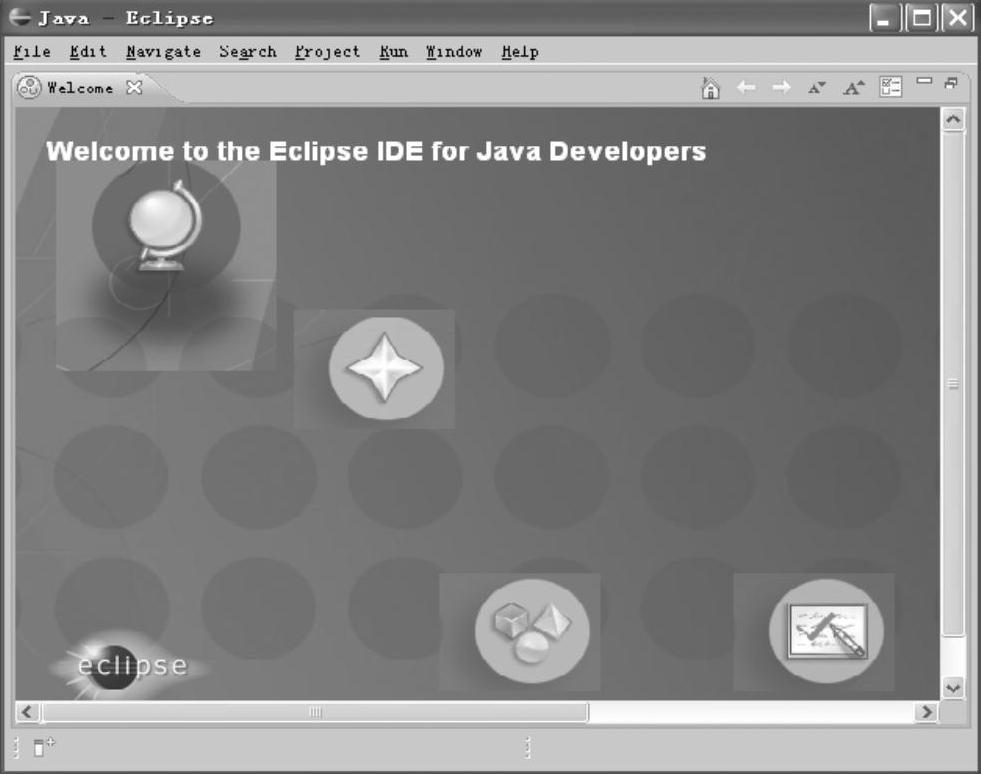
图1-12 Eclipse起始界面
为了使用方便,可右键单击eclipse.exe文件,选择“发送到”→“桌面快捷方式”之后在桌面上将出现Eclipse的快捷方式。以后直接双击Eclipse的快捷方式,即可启动Eclipse。
下面介绍用Eclipse开发一个Java工程。开发一个基本的Java工程包括以下三个步骤。
1.创建Java项目
在如图1-9所示的工作台主窗口中,依次选择“File”→“New”→“Java Project”命令,将出现“New Java Project”对话框,如图1-13所示。在“Project name”栏中输入项目名“Welcome”,其他选项默认,单击“Finish”按钮就创建了一个项目。
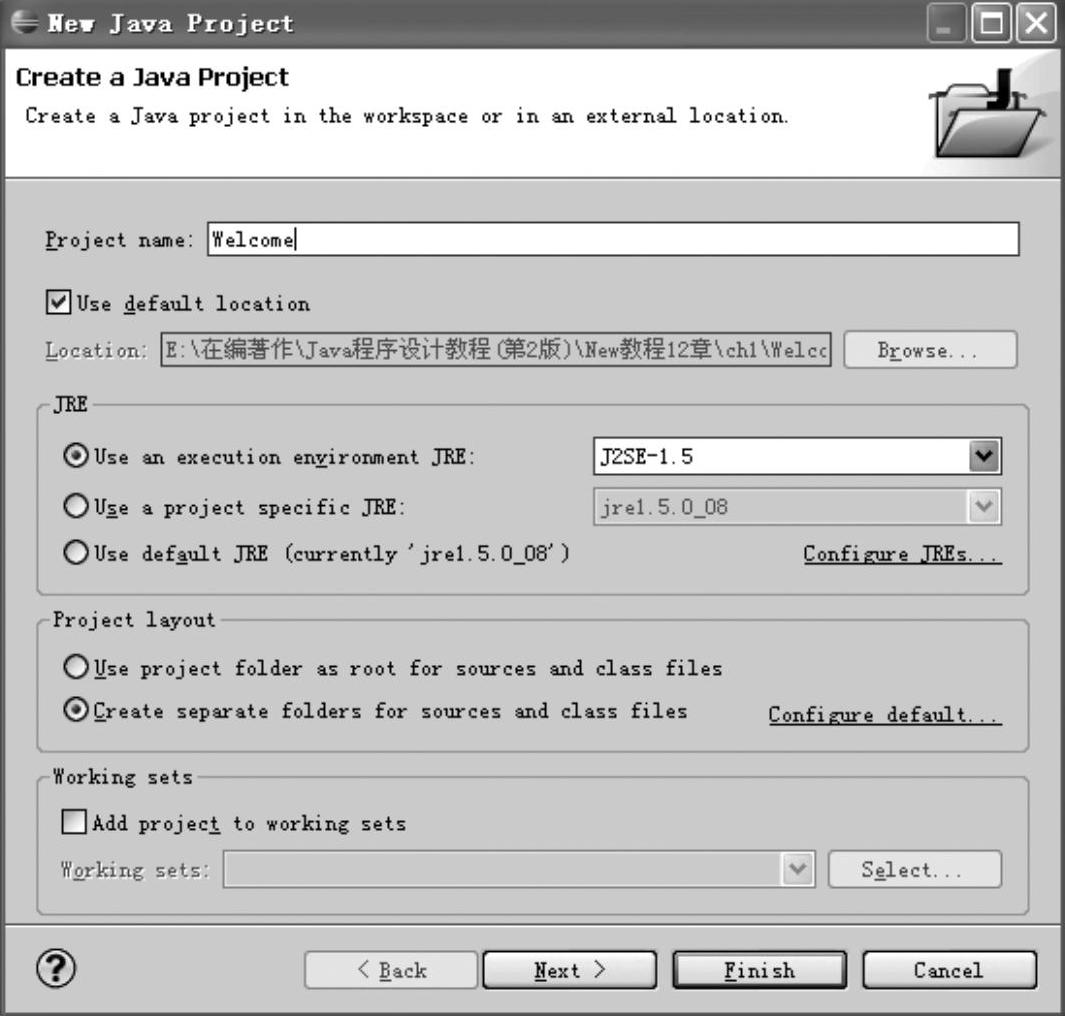
图1-13 “New Java Project”对话框
项目“Welcome”将出现在左边的包探索器中(Package Explorer),如图1-14所示。
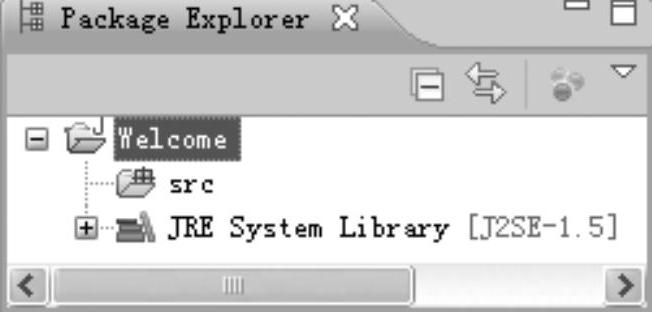
图1-14 项目“Welcome”
2.创建Java包(www.xing528.com)
在Explorer中右键单击项目“Welcome”,在出现的菜单中选择“New/Package”,出现“New Java Package”对话框,如图1-15所示。在“Name”栏中输入“org.Welcome”,单击“Finish”按钮完成包“org”的创建。
3.创建Java类
右键单击项目“Welcome”,在出现的菜单中选择“New”→“Class”,出现“New Java
Class”对话框,如图1-16所示。
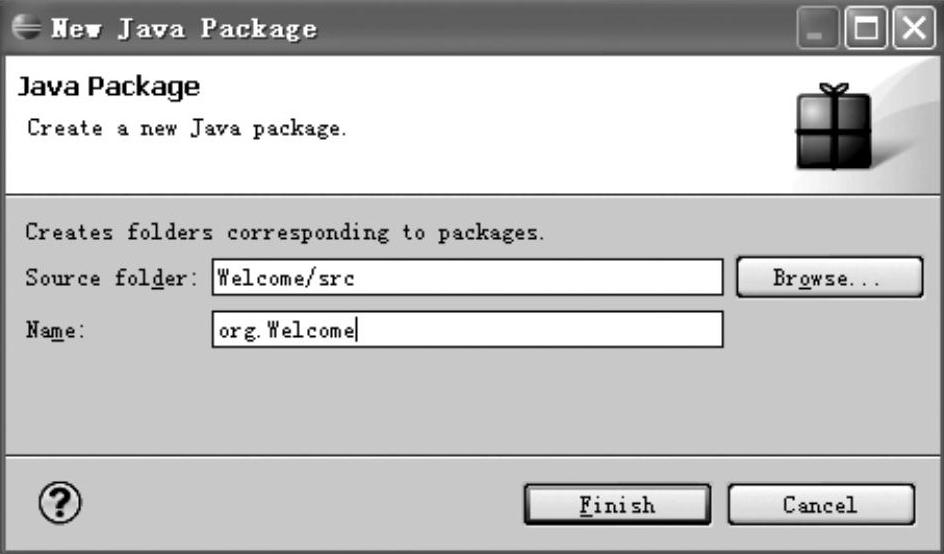
图1-15 创建Java包
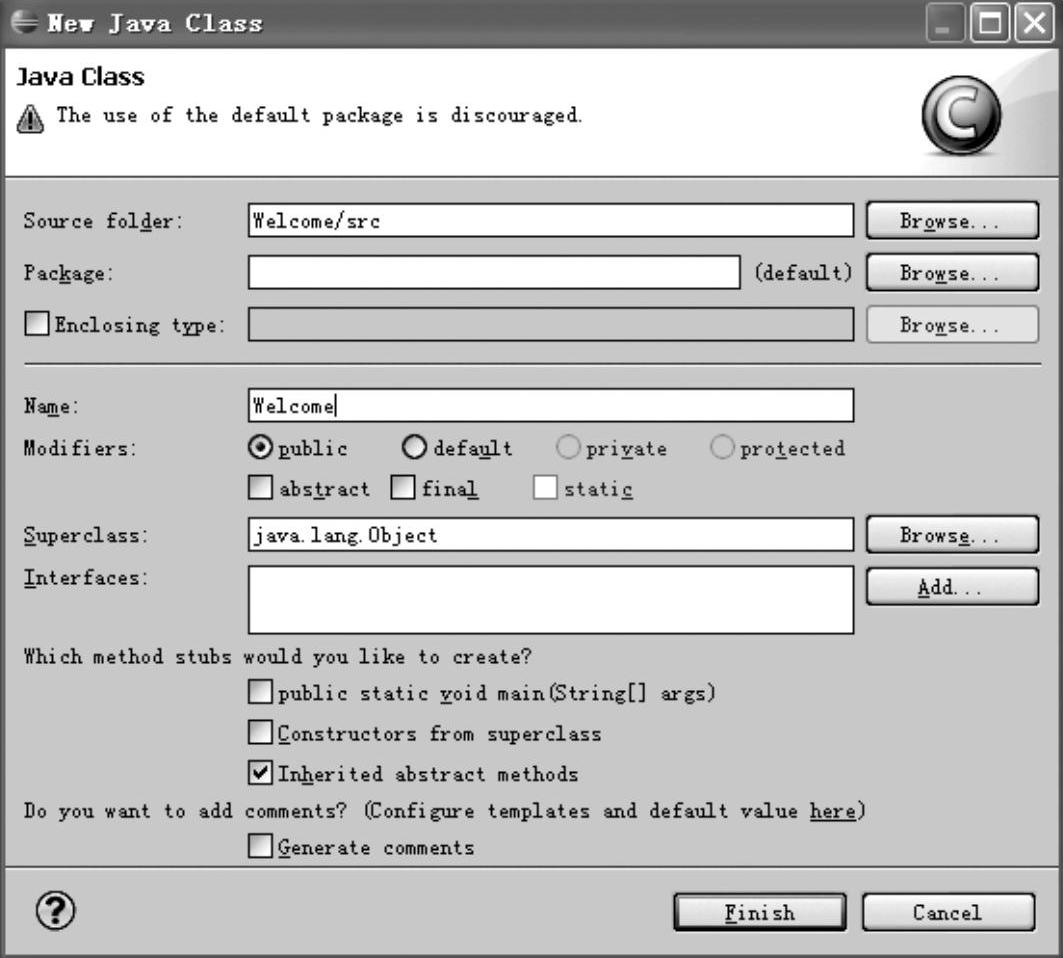
图1-16 创建Java类
在“Name”栏中输入类名“Welcome”,单击“Finish”按钮完成类的创建。这时可以编写Java程序了。双击“Welcome.java”,输入源程序如下。
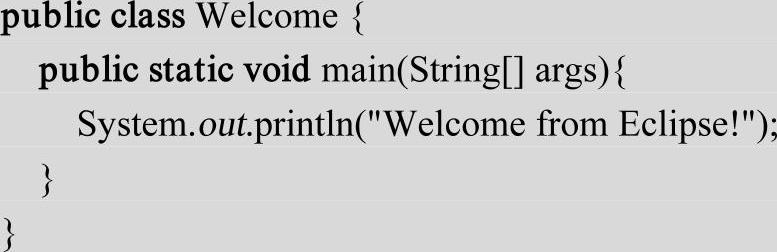
选择“Run”→“Run as”→“Java Application”命令,运行Java程序,将在控制台上显示下面的结果:

运行结果如图1-17所示。
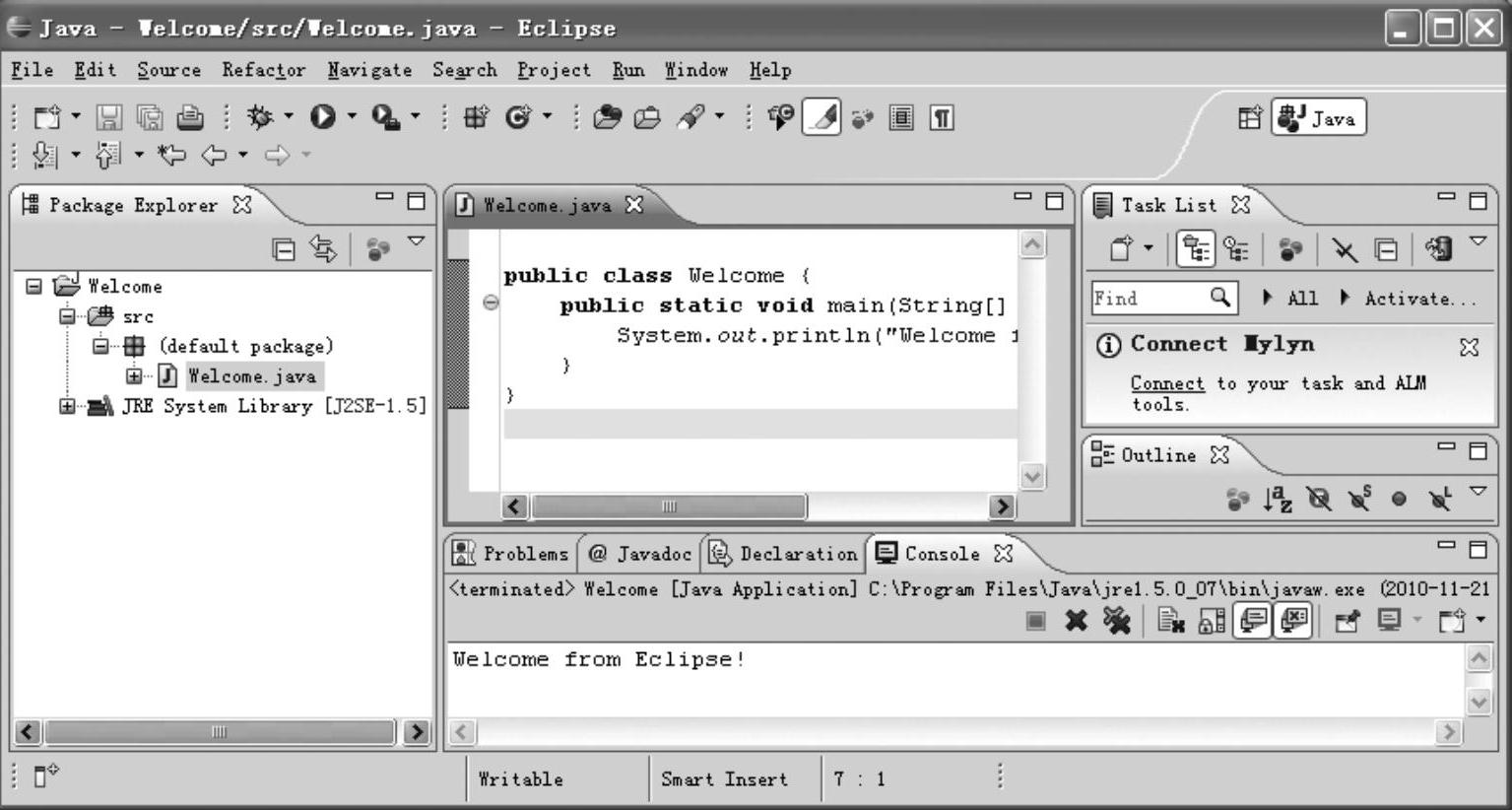
图1-17 运行结果“Welcome from Eclipse!”
免责声明:以上内容源自网络,版权归原作者所有,如有侵犯您的原创版权请告知,我们将尽快删除相关内容。




